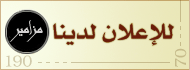- 28 نوفمبر 2012
- 6
- 0
- 0
- الجنس
- ذكر
- القارئ المفضل
- مشاري راشد العفاسي
بسم الله الرحمن الرحيم
السلام عليكم ورحمة الله وبركاته
اخواني الرائعون ,,,
اخوكم جديد في مجال الهندسة والصوت واني منذ سنوات مسؤول عن تسجيلات صلاة التراويح في احد المساجد وكنت ولازلت الحقيقة اسجل بالنظام القديم "اشرطة الكاست" وعندي اشرطة كثيرة جداً واريد تحويلها الى
ملفات في جهاز الكومبيوتر
وفلترتها
واضافة مقدمات عليها
واصدار سيديات عليها,فبماذا تنصحوني ان أبدأ .
شكراً لكم مقدمأ
السلام عليكم ورحمة الله وبركاته
اخواني الرائعون ,,,
اخوكم جديد في مجال الهندسة والصوت واني منذ سنوات مسؤول عن تسجيلات صلاة التراويح في احد المساجد وكنت ولازلت الحقيقة اسجل بالنظام القديم "اشرطة الكاست" وعندي اشرطة كثيرة جداً واريد تحويلها الى
ملفات في جهاز الكومبيوتر
وفلترتها
واضافة مقدمات عليها
واصدار سيديات عليها,فبماذا تنصحوني ان أبدأ .
شكراً لكم مقدمأ